こんにちは、MATTU(@sunmattu)です。
先日、法人設立登記をオンライン申請で無事完了しました。登記申請はそこまで苦労せず、簡単にできました。
登記が受理されたら、次は法人税・法人地方税・社会保険関係の手続きを行う必要があります。
本来は5か所ぐらい回らないといけないのですが、2020年2月より、こちらも「法人設立ワンストップサービス」を使えば、自宅にいながらほぼすべて完了します。
ただし、若干戸惑うところ、罠があるので、手続き方法と注意点を解説します。
「会社設立登記」が済んだら、税金・社会保険手続き関係の前にまず行うこと
社会設立登記が済んだら、オンライン申請ソフトを利用している場合はメールが届きます。
オンライン申請ソフトでも「手続終了」のステータスとなっています。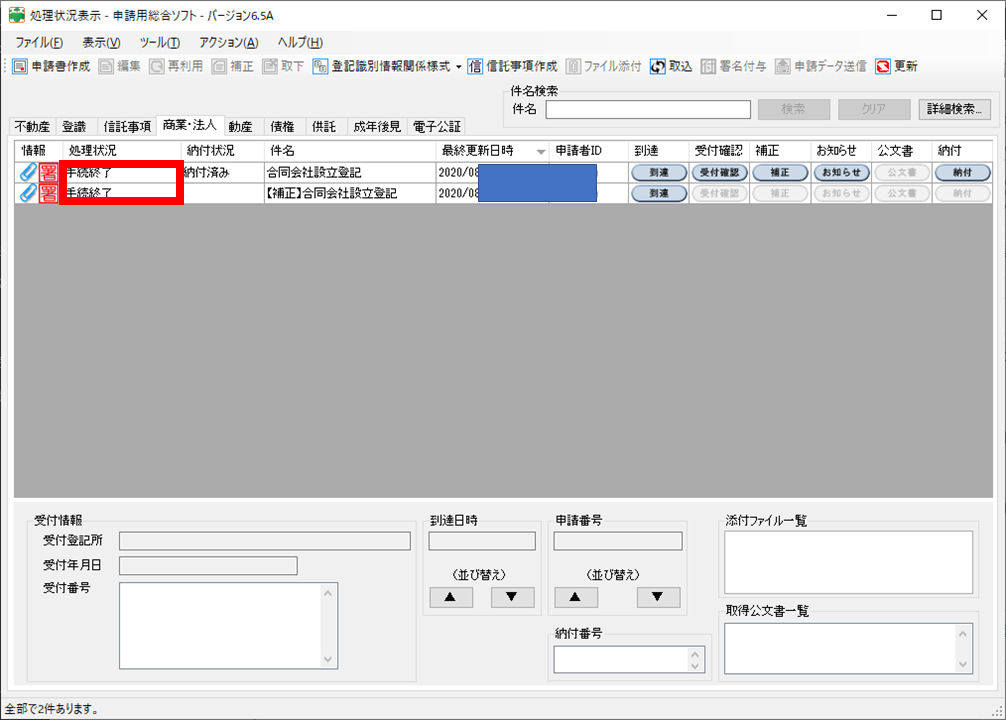
「登記事項証明書」「印鑑証明書」を法務局に取りに行く(支所・出張所もOK)
まずは、「登記事項証明書」と「印鑑証明書」を法務局に取りに行きます。
法務局は、登記した法務局が遠い場合は、最寄りの支所・出張所でも多くの場所で証明書発行を受けられます。
最初に取りに行く場合は、「印鑑カード」ももらう必要があります。


「マネーフォワード 会社設立![]()
印鑑カードをもらったら、「印鑑証明書交付申請書」にもらった印鑑カードに記載の「印鑑カード番号」を記入し、必要な部数をそれぞれ記入して提出します。
発行準備が整ったら、会計窓口に呼ばれますので、収入印紙をその場で貼り、申請書と引き換えに「登記事項申請書」「印鑑証明書」を受け取れば、完了です。
なお、法人設立当時は
「登記事項証明書」=「履歴事項(全部)証明書」=「法人登記簿謄本」
と思っていただいて構いません。
「法人設立ワンストップサービス」においては「登記事項証明書」のスキャンデータが必要となります。
また、銀行口座開設の際には各行で「登記事項証明書」「印鑑証明書」を提出する必要がありますので、口座開設予定の銀行数分の登記事項証明書・印鑑証明書を発行しておきましょう。
「法人番号」を確認してPDF化・印刷しておく
登記完了日の翌日午後に、国税庁の法人番号公表サイトで法人番号の確認ができるようになります。
自社の名前で検索してヒットしたら、印刷とPDF化をしておきましょう。
公的な証明として利用可能です。
「法人設立ワンストップサービス」でもPDFファイルとして添付できます。
「法人設立ワンストップサービス」利用時の注意点
「法人番号」を確認できたら、「法人設立ワンストップサービス」からの申請が可能です。
このサービスでは、通常合計5つの提出先に提出しに行かなければならない書類を、自宅から申請が可能なものとなっています。
・税務署(設立届・青色申告承認届)
・都道府県(設立届)
・市町村(設立届)
・社会保険(新規適用届)
・労災・雇用保険(社員を雇用するときのみ)
利用にはマイナンバーカードとICカードリーダーが必要です。
PCで読み取るためのソフトも必要なので、まだインストールしていない方は「マイナポータルAP」をインストールしておきましょう。
※一応スマホでも申請できるのですが、項目が多くて大変なのでPCをおすすめします…
手続きの流れ
簡単に「法人設立ワンストップサービス」の手続きの流れを紹介します。
まずは「かんたん問診」して申請書類を抽出
まずは、「法人設立関連手続かんたん問診」を行いましょう。
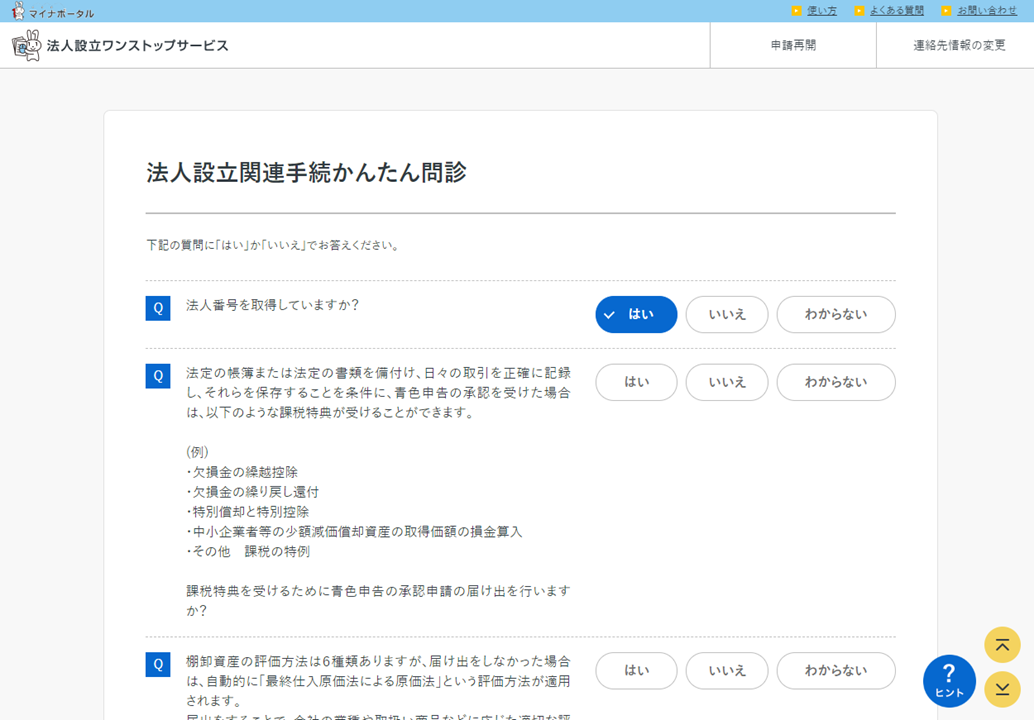
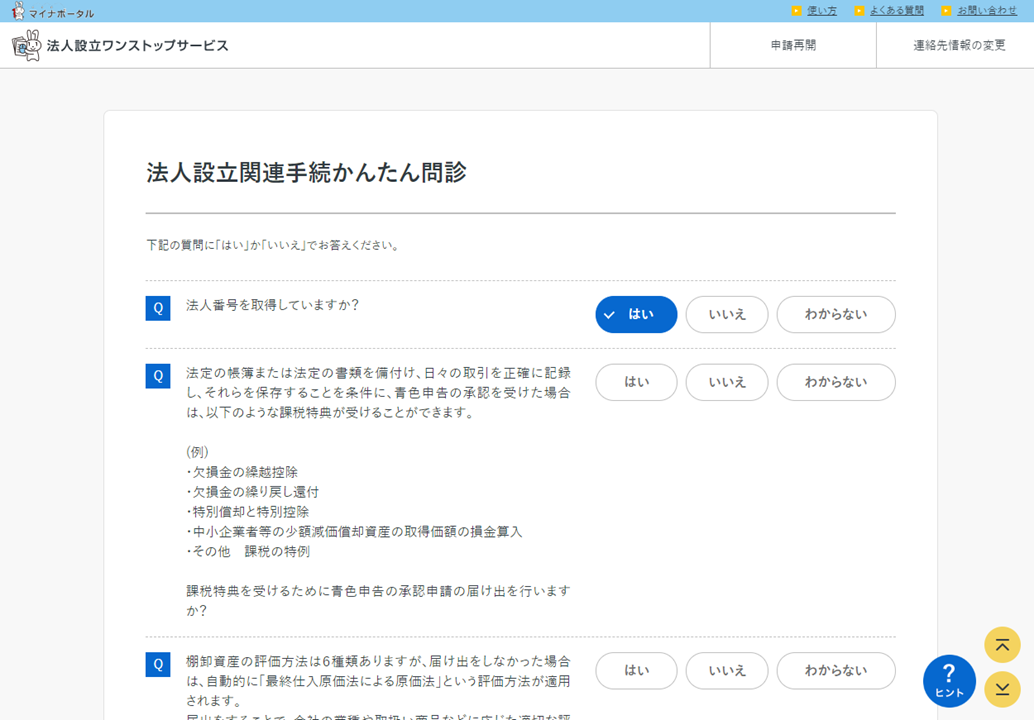
「法人番号を取得していますか」で「はい」を選ぶと、つづきの質問がたくさん流れてきます。
質問に回答し、最後の「問診結果へ」を選択します。
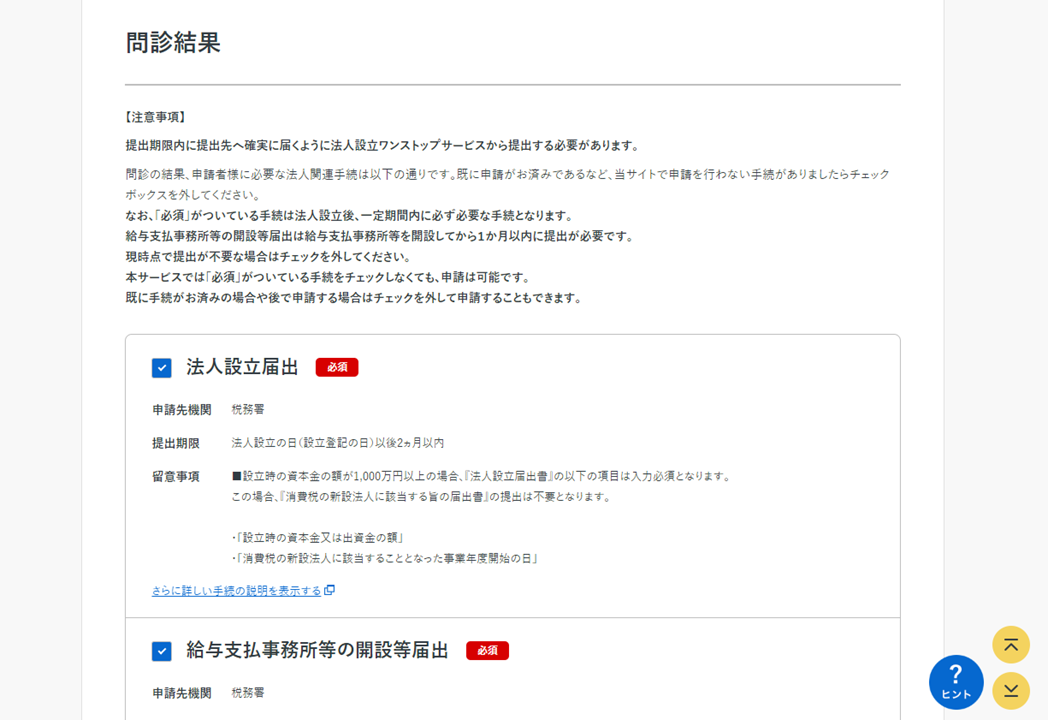
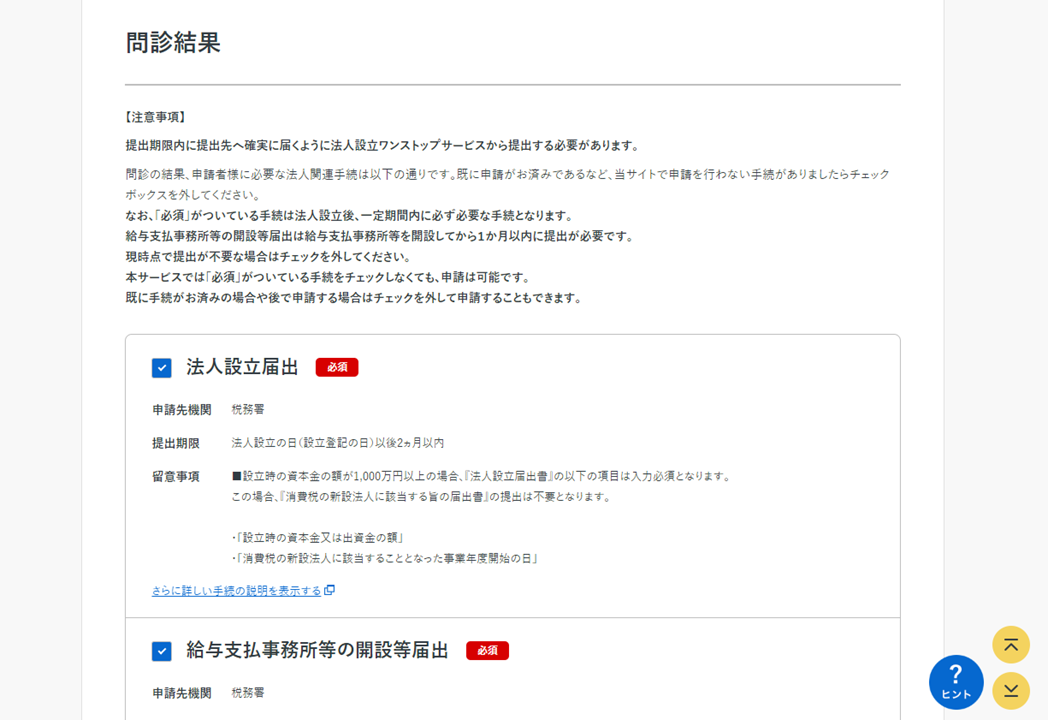
作成が必要な書類が表示されます。
確認し、「申請する」をタップします。
規約に同意して、マイナンバーカードの認証
規約に同意して、マイナンバーカードを読み取ります。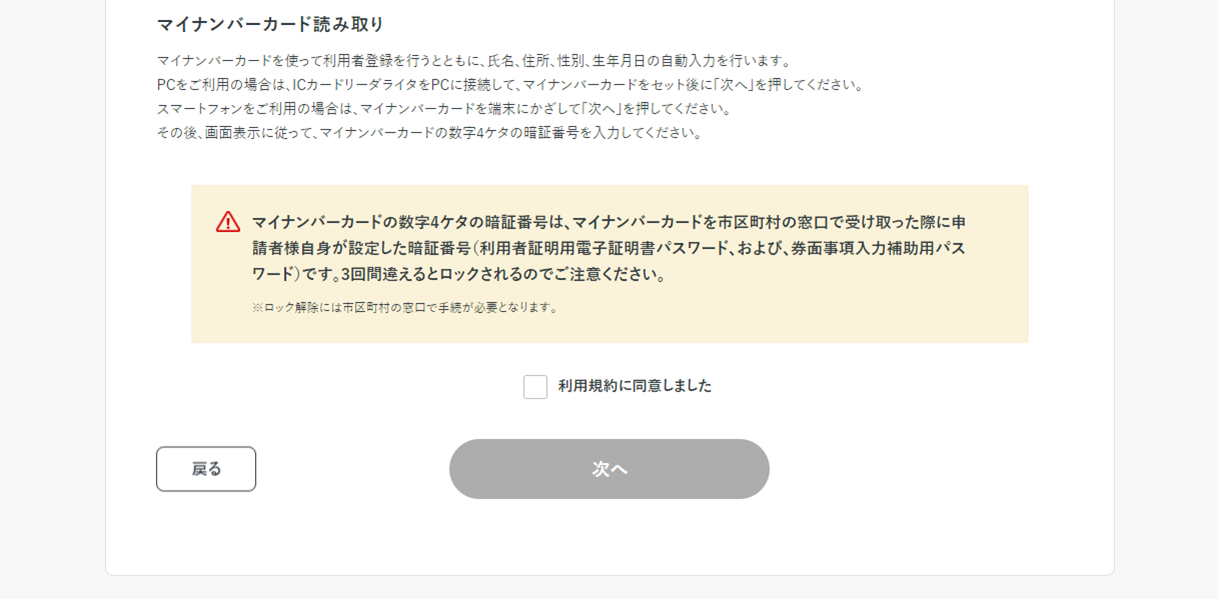
「同意しました」のチェックをつけたら「次へ」を押す前にマイナンバーカードをセットします。
「次へ」を押すとカードが読み取られ、読み取り用の数字4桁を入力すればOKです。
申請者の情報を入力する
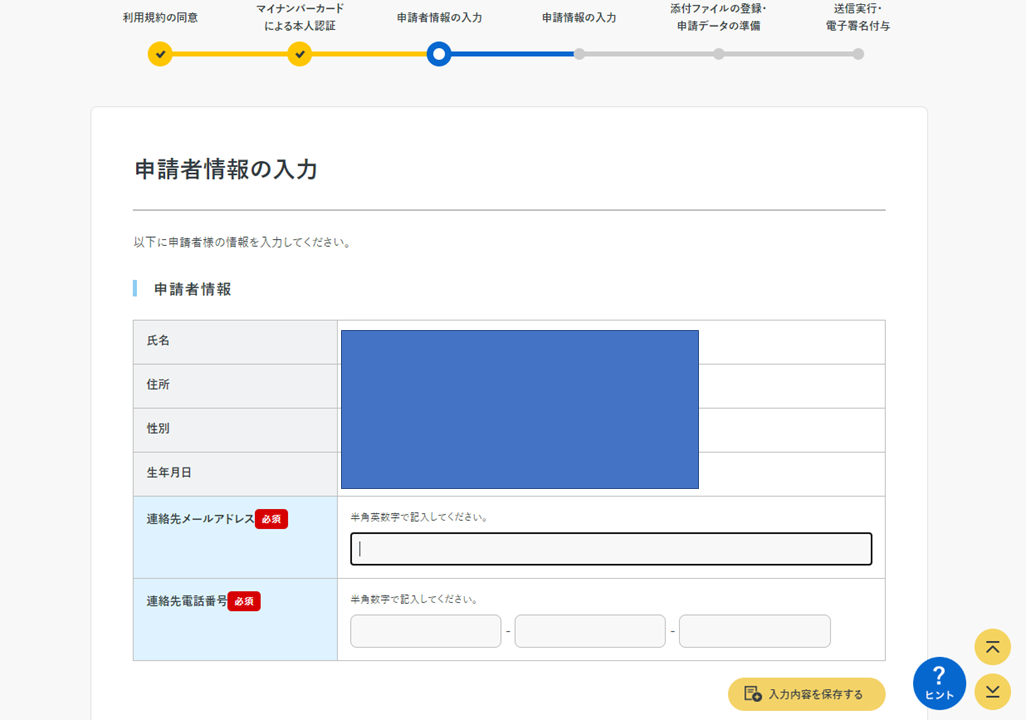
マイナンバーカードの読み取りで氏名や住所・性別・生年月日の情報が自動入力されています。
連絡先メールアドレスと電話番号を記入しましょう。
申請情報を入力する
申請情報を入力します。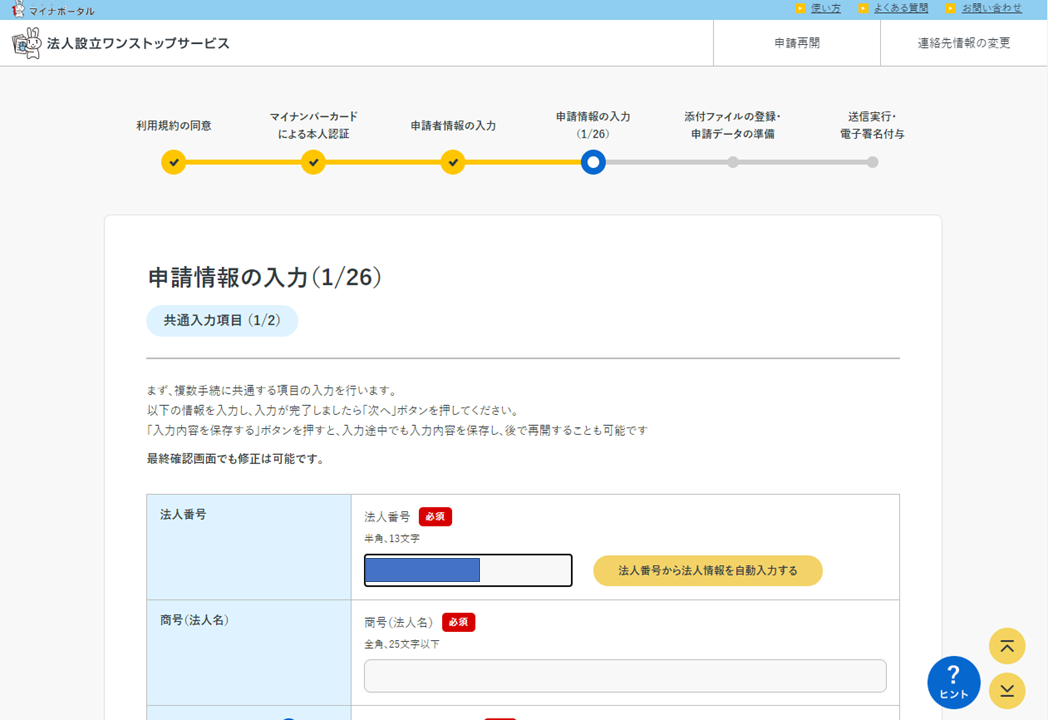
法人番号を入力して右のボタンを選択すると、登記した法人のデータが入力されます。
代表者情報の入力は、手入力となります。
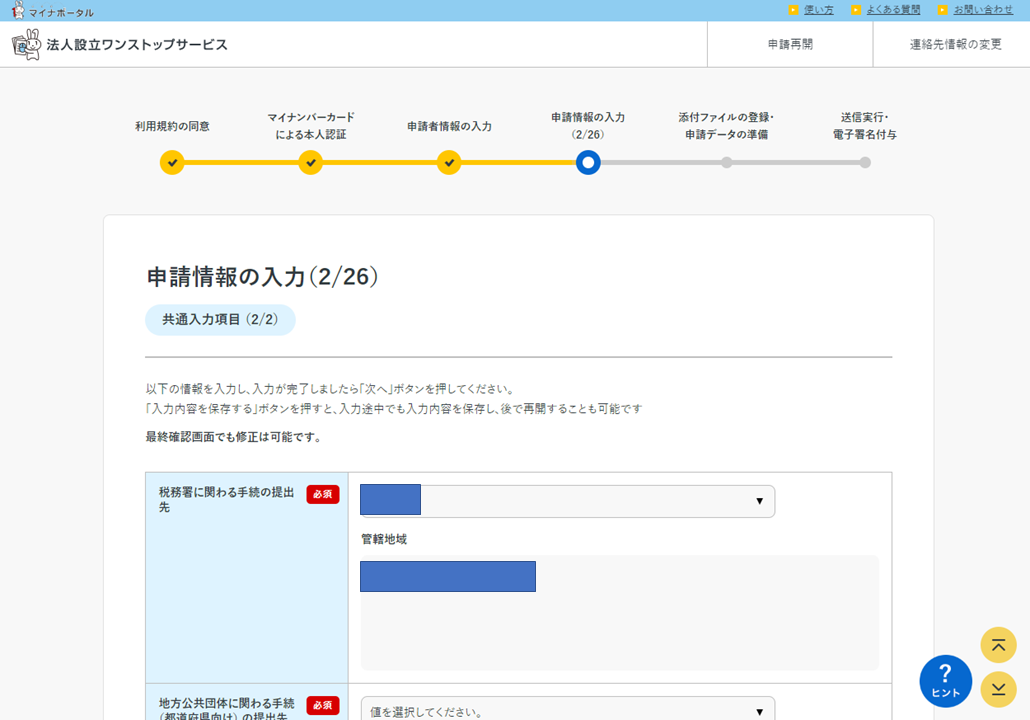
提出先も選択しておきましょう。
私の場合は、県税事務所以外は最初から選択されていました。
その後、税務署の法人設立届出から順に入力していきます。
26ページにも及ぶ超大作ですが、入力後は入力確認のページがあり、そこで入力内容を変更できます。
添付ファイルを登録する
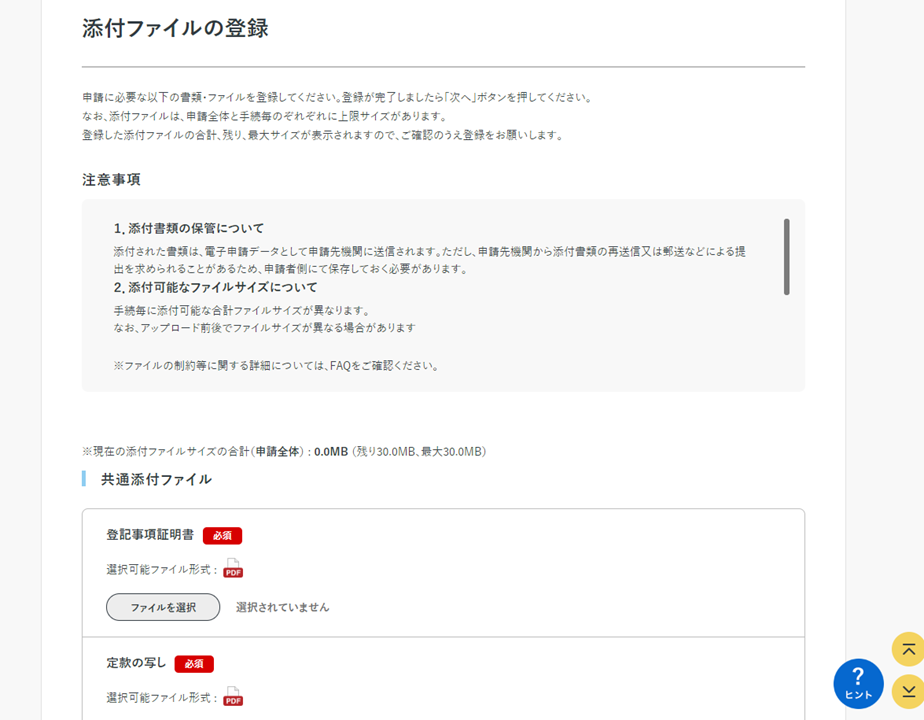
添付ファイルを登録します。
必ず必要なのが
・登記事項証明書(法務局からもらったデータをスキャンしてPDF化)
・定款の写し(電子署名なしでもOK,PDFで)
・法人番号指定通知書のコピー(国税庁の国税庁の法人番号公表サイトの印刷PDFデータ)
・事業所の所在地略図(パワーポイントで適当に作ってPDFに添付)
(・健康保険被保険者資格取得届(念のためスキャンPDFを添付))
です。
添付後、次に進みます。
最後に、もう一度ICカードリーダーにマイナンバーカードを挿入し、署名用の8~16桁のパスワードを入力して電子署名を付与します。
これで送信したら完了です。
注意点1:こまめに一時保存しよう
なんと、見ていただくとわかりますが、合計26ページも入力する箇所があります。
しかも、入力データは自動保存されません。
途中で分からないことがあれば調べることも多いと思いますが、ふとしたタイミングでふりだしに戻る可能性があります。
次のページに進む前に「入力内容を保存する」というボタンが「次へ」の右上にあるので、こまめに保存する癖をつけましょう。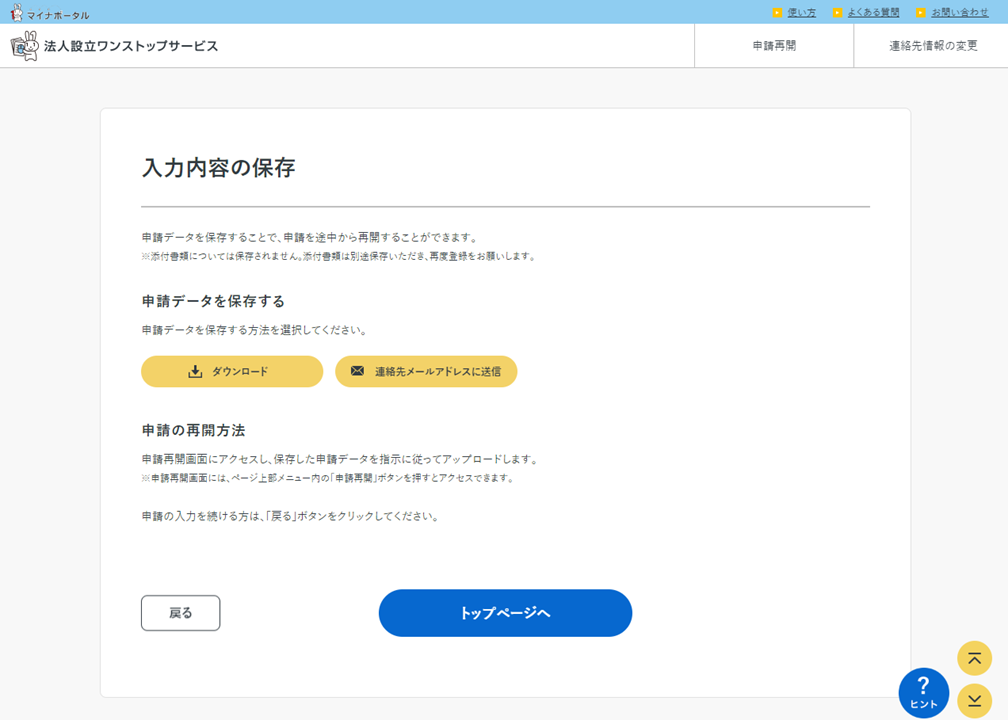
左側の「ダウンロード」を選択すれば、保存が可能です。
保存したデータを読み込んで再開する際は、ページ右上の「利用再開」を選択します。
申請データの入力以降は、読み込み時にマイナンバーカードによる認証が必要です。
注意点2:すべての項目の「i」マーク(注釈)は必ず読もう
項目に「i」というマークが付与されているものがあります。
「i」をタップすると、注釈が表示されます。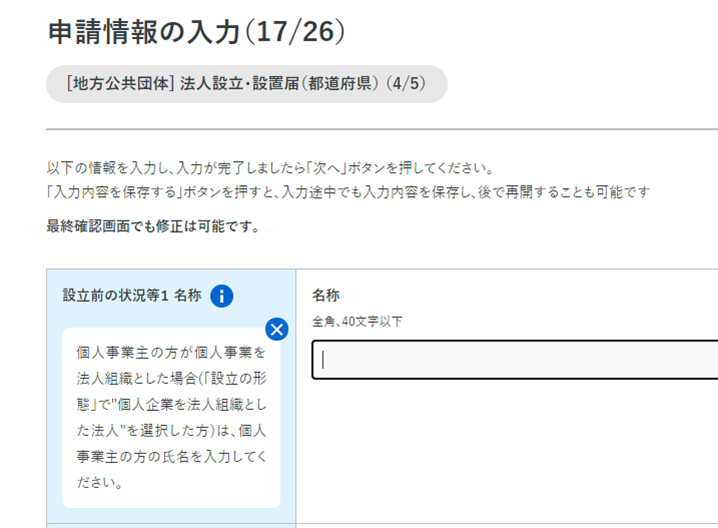
よくわからない項目だけでなく、勘違いして入力しそうなものも多数あるので、必ず注釈を見てから記入することにしましょう。
「法人設立の場合は入力する必要はありません」という注釈がある項目も多数あります。
(法人設立のためのサービスなんだから、入力項目自体を非表示にしてくれればいいのに、とも思いますが…)
また、「マネーフォワード 会社設立![]()
それを見ながら入力するとわかりやすいでしょう。
最初の共通入力項目からある程度引用されることも多いのですが、意外と会社名・会社種類(株式/合同)・所在地を繰り返し入力する箇所が多い感じがしました。
もう少し「最初の会社名・本店所在地と同じ」チェックボックスをつけてくれたりすれば、入力が楽になるのになぁとは思いますが…
法人成りの方の注意点
個人事業主から法人成りする方は、法人設立届出書の「設立の形態」は
「1 個人企業を法人組織とした法人である場合」
を必ず選択してください。
「マネーフォワード 会社設立![]()
特に、持続化給付金の法人成り特例を希望している方は、1番の選択が必須条件になりますので、忘れないようにしておきましょう。
また、都道府県と市町村あての法人設立届出書には個人事業の廃業日も記載する必要があります(都道府県による)。
税務署へ提出する法人設立届出書の添付書類は「定款等の写し」のみを選択でOK
税務署あての法人設立届出書の添付書類は、「定款の写し」のみで大丈夫です。
定款をPDFファイルで添付すればよいです。
以前「株主等の名簿」「設立時の貸借対照表」の添付が必要でしたが、現在はいらなくなっています。
「その他の添付書類」の欄に書く必要もありません。
(私は添付せず、受理されています)
※ゆうちょ銀行の法人口座開設の際に「株主等の名簿」「設立時の貸借対照表」の提出が必要な場合があるので、「マネーフォワード 会社設立![]()
注意点3:入力中に、以前のページで入力した情報を間違えたことに気づいても、とりあえず先に進もう
26ページもあるので、入力中に、ちょっと前のページで入力した内容にミスがあることを発見することもあると思います。
ですが、先に進むべきです。
数ページ前に戻るのも大変ですし、直した後もとの入力中のページを探すのが非常に大変なのです。
26ページの入力完了後、確認のページがあります。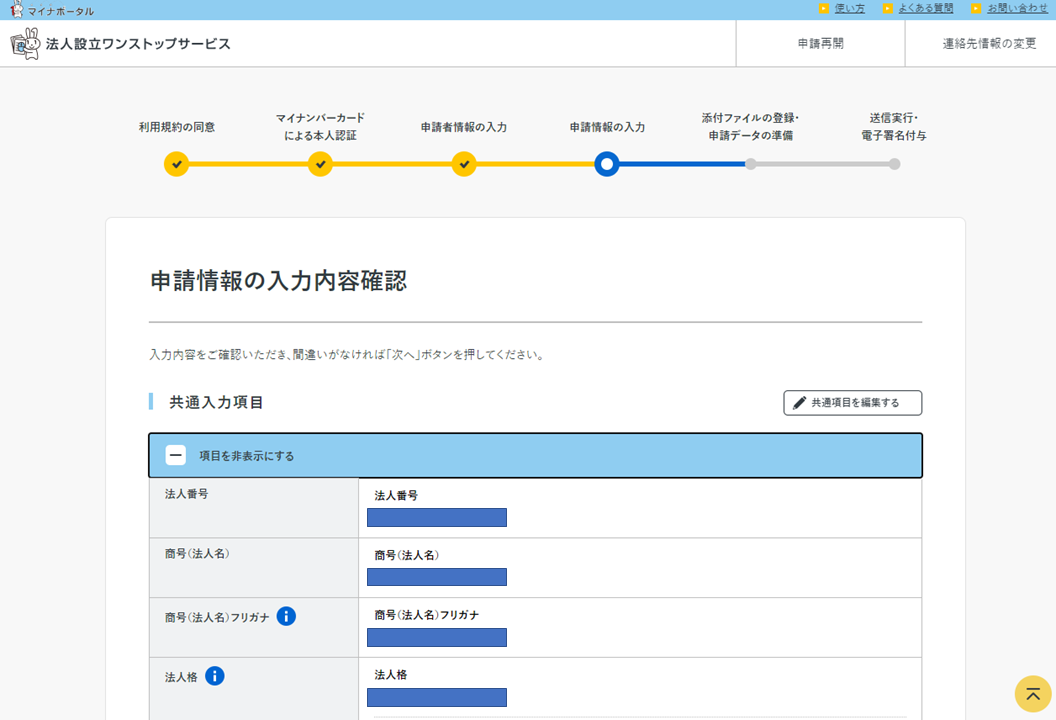
ここですべての項目について確認できます。
とりあえず間違いやわからない点に気づいても、とりあえず前に進んで、あとで直す項目をメモ用紙にメモしておきましょう。
確認画面で補正したほうが非常に簡単です。
注意点4:社会保険の「健康保険被保険者資格取得届」はあらかじめ紙で記入しPDFファイルで添付して、後日提出しよう
「法人設立ワンストップサービス」の最大の盲点で最も重要なポイントです。
なんと、社会保険の「健康保険被保険者資格取得届」はこのサービスでは提出することができません。
本来、「健康保険・厚生年金保険 新規適用届」(新しい事業所の申請書)と「健康保険被保険者資格取得届」(新しい加入者の申請書)は、法人設立時に同時に(両方とも事実発生から5日以内に)提出しないといけないのです。
ということで、とりあえず「法人設立ワンストップサービス」の「新規適用届」の「その他の添付書類」に「健康保険被保険者資格取得届」と記載し、添付書類に記入済の資格取得届のPDFファイルを添付しました。
(同時に提出している、という証拠になるので)
また、電話で問い合わせたところ、「念のため記入した資格取得届を郵送か持参してください」といわれたので、持っていきました。
持っていった場合、保険料の口座振替納付申出書を渡されます。
銀行口座開設後に、銀行にはんこをもらって口座振替にしましょう。
「法人設立ワンストップサービス」で提出後の流れ
法人設立ワンストップサービスで提出後の流れは以下のとおりとなりました。
ちなみに、提出したのは平日の夜9時です。
| 提出先 | 申請手続き | 流れ |
|---|---|---|
| 税務署 | 電子申告・納税開始(変更等)届け出(税理士代理提出・法人開始用) | 1時間後に申請手続き終了 (利用者識別番号など発行) |
| 税務署 | 法人設立届出 給与支払事務所等の開設等届出 青色申告の承認申請 源泉徴収税の納期の特例の承認に関する申請 | 1時間後に申請手続き開始 (たぶん利用者識別番号発行後に手続き開始) 2時間後に申請手続き終了 |
| 都道府県税事務所 | 法人設立・設置届(都道府県) | 送信1時間後に「受付中」ステータス 翌朝手続き完了 |
| 市役所市民税課 | 法人設立・設置届(市町村) | 送信1時間後に「受付中」ステータス 2週間後に手続き完了 (時間がかかった原因は謎) |
| 年金事務所 | 健康保険・厚生年金保険 新規適用届 ※健康保険被保険者資格取得届はPDF添付&翌日持参 | 翌朝申請手続送信ステータス 1週間後に手続き完了 |
税務署は深夜での受理となりました。おそらく機械処理のみだったのだと思います。
県税事務所も、翌朝営業時間に完了となりました。
市役所と年金事務所が少し時間がかかっている印象です。
年金事務所は資格取得届に関する問い合わせが一度来ました(届は持参されましたか?)。
本店所在地最寄りの年金事務所に持参したことを伝えています。
各申請書の控えはダウンロード可能
各申請書の控えは、手続き完了後にダウンロード可能です。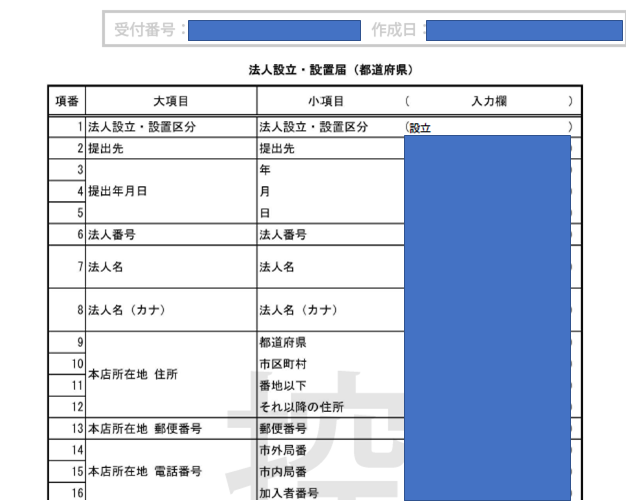
すべての申請書は、持参や郵送で提出するフォーマットとは異なり、この少し抵抗のあるフォーマットで控えが発行されます。
法人銀行口座などの開設審査の際に必要になるものもあるので、忘れずに保存しておきましょう。
申請完了後の画面でしかダウンロードできません。
若干使いにくい面はあるが、提出回りせずに自宅で完結できるのは便利
従来は、税務署・県税事務所・市役所・年金事務所と、いろいろ回る必要があります。
この4か所が近くに密集していればまだいいのですが、登記した本店所在地の場所によってはかなり距離が離れたりしていて、4か所を一度に回るのは大変、という場合もあるでしょう。
実際、私もそうでした。
「法人設立ワンストップサービス」を利用すれば、自宅に居ながらにして登記を完了できます。
少し使いにくい点・わかりにくい点もなくはないのですが、提出回りで1日つぶれるよりははるかに楽です。
「健康保険被保険者資格取得届」だけは一度提出先の年金事務所に電話で問い合わせたほうがよいでしょう。
マネーフォワード会社設立、ほぼ無料で使えるので、「ガイド」という意味で使ってみてもいいかも
今回、手続きまで「マネーフォワード 会社設立![]()
そのまま使うというより「ガイド」として使うほうがいいかも
ただし、申請時は「マネーフォワード 会社設立![]()
この使い方、一見「二度手間じゃないか?」と思われるかもしれませんが…「マネーフォワード 会社設立![]()
・税務署提出の「法人設立届出書」は、「設立の形態」が「5 その他」が選ばれている(「1 法人成り」を選ぶオプションがないので、法人成りの方は訂正する必要がある)
・都道府県税事務所・市町村法人税課に提出する「法人設立届出書」は、自治体によってフォーマットがだいぶ異なる(入力内容も違う)
・年金事務所に提出する「新規適用届」は、自動入力されないのでどちらにせよ自分で入力する必要あり
ということで、そのまま使えないので、データを参考に結局自分で書類を作る必要があります。
そういう意味では、最初から「参考程度」で使うのがいいかもしれません。
とはいえ、「マネーフォワード 会社設立![]()
![]()
マネーフォワード会社設立は、ほぼ無料でお得に使える!!
「マネーフォワード 会社設立![]()
・法人用クラウド会計アプリの「マネーフォワード クラウド会計![]()
・マネーフォワード クラウド会計![]()
(スモールビジネスプランでも30,000円分のプレゼントがありますが、ビジネスプランのほうがオトク)
1年間分の年会費が実質無料となるマネーフォワード クラウド会計![]()
クラウド会計サービスを迷われている方や、「マネーフォワード クラウド会計![]()
その他にも、法人設立後の鬼門でもある銀行口座開設でも、ジャパンネット銀行(PayPay銀行に名称変更予定)で振込手数料がずっと割引になる、などの特典があります。
私もいままでマネーフォワード クラウド確定申告![]()
なにかと便利なので、一度使ってみることをおすすめします。
さあ、いよいよ法人銀行口座の開設です。最大の難関。
シリーズ「ブロガーの法人設立」


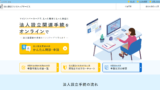
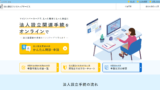



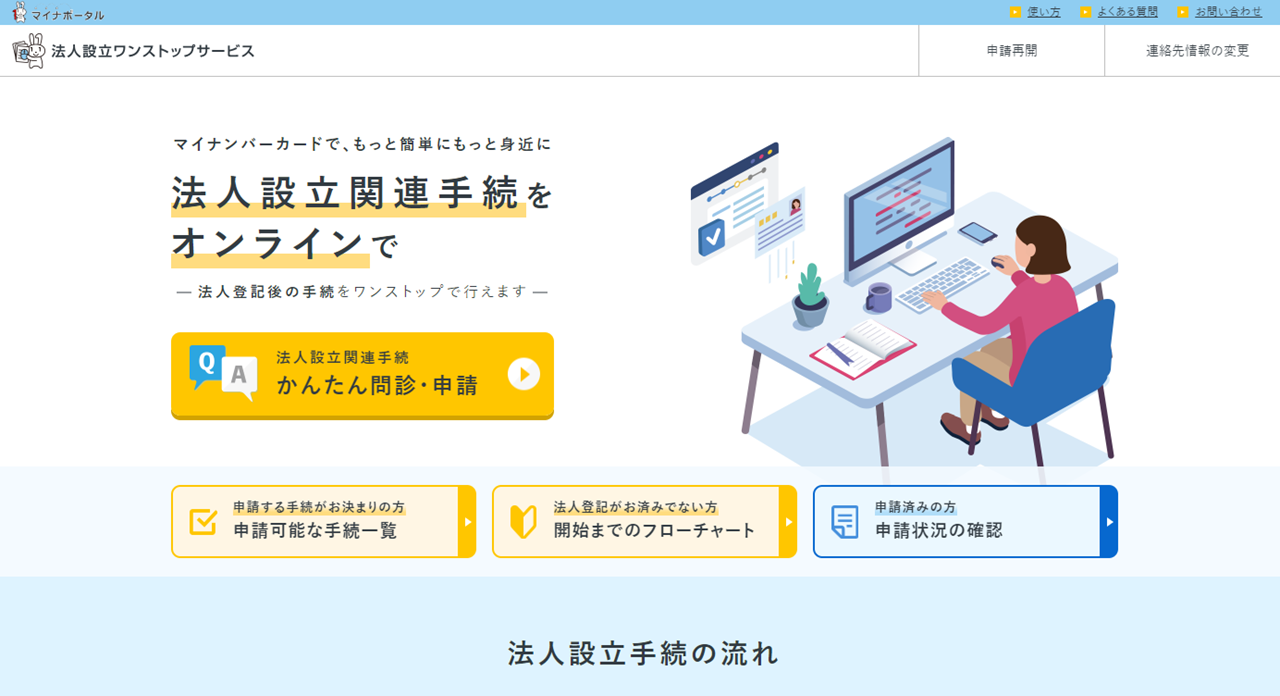




コメント